

现在大多的电脑都拥有双显卡,笔记本双显卡,但是并不是说多了就是件好事,我想,这句话对于电脑玩家来说是深有体验,因为双显卡电脑在运行一些游戏时,很明显没有单显卡那么灵敏,为此,小编就给有需要的用户准备了笔记本双显卡切换的操作。
由于CPU集成的显卡性能有限,无法媲美独立显卡,此外双显卡电脑在运行一些游戏时,还可能因为兼容导致游戏无法安装或者闪退等。所以使用笔记本双显卡的游戏玩家苦不堪言,敢怒不敢言,下面,小编就来跟大伙介绍笔记本双显卡切换的方法了。
笔记本双显卡怎么切换
首先,要确定电脑是否是双显卡,另外检查一下双显卡驱动是否安装正常,之后再看独立显卡是N卡还是A卡,
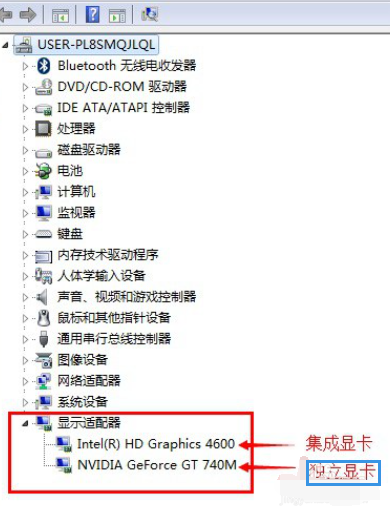
切换显卡图解详情-1
如果是N卡,在电脑桌面空白位置,点击鼠标右键,然后选择【NVIDIA控制面板】
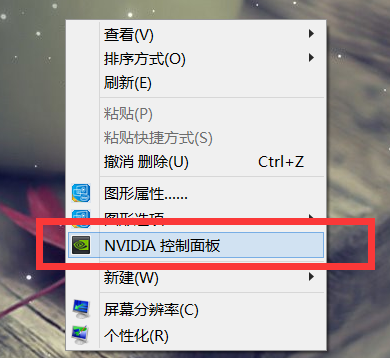
笔记本显卡图解详情-2
在打开的NVIDIA控制面板中,我们在左侧的3D设置中,
点击【管理3D设置】,然后在右侧的【全局设置】中,
将首选图形处理器下方的选项,更改为【高性能NVIDIA处理器】,
完成后,记得再点击底部的【保存】
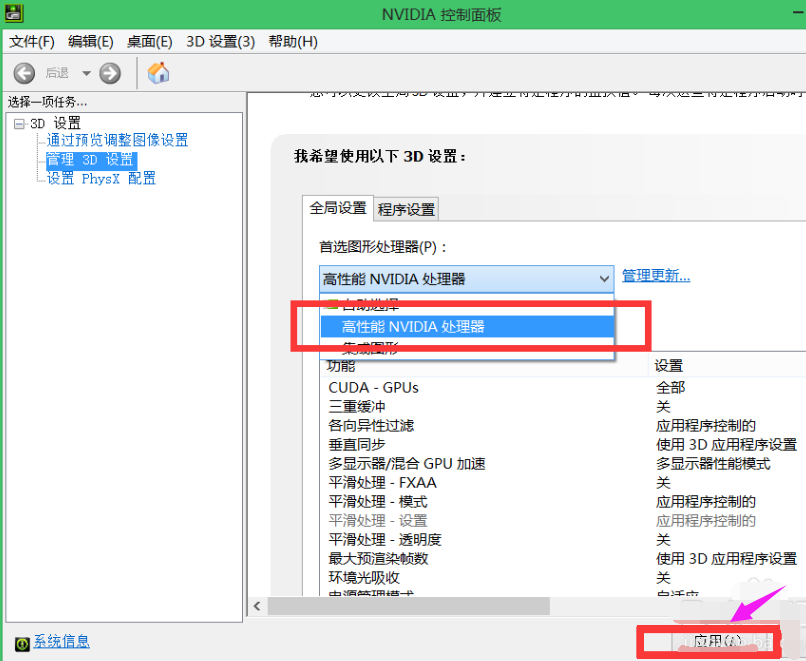
双显卡图解详情-3
以上是N卡设置方法,下面是A卡淂,同样是在电脑桌面空白位置,点击鼠标【右键】,在弹出的选项中,点击【配置可交换显示卡】
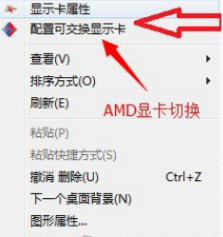
笔记本图解详情-4
然后在弹出的AMD可切换显示卡设置中,我们可以将需要设置为独立显卡运行的应用程序添加进来,然后选择【高性能】即可,
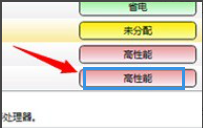
笔记本图解详情-5
完成后点击底部的【保存】就可以了
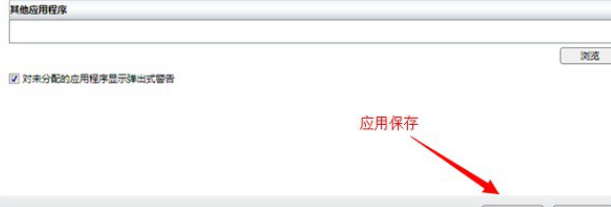
笔记本显卡图解详情-6
以上就是笔记本双显卡切换的操作。

现在大多的电脑都拥有双显卡,笔记本双显卡,但是并不是说多了就是件好事,我想,这句话对于电脑玩家来说是深有体验,因为双显卡电脑在运行一些游戏时,很明显没有单显卡那么灵敏,为此,小编就给有需要的用户准备了笔记本双显卡切换的操作。
由于CPU集成的显卡性能有限,无法媲美独立显卡,此外双显卡电脑在运行一些游戏时,还可能因为兼容导致游戏无法安装或者闪退等。所以使用笔记本双显卡的游戏玩家苦不堪言,敢怒不敢言,下面,小编就来跟大伙介绍笔记本双显卡切换的方法了。
笔记本双显卡怎么切换
首先,要确定电脑是否是双显卡,另外检查一下双显卡驱动是否安装正常,之后再看独立显卡是N卡还是A卡,
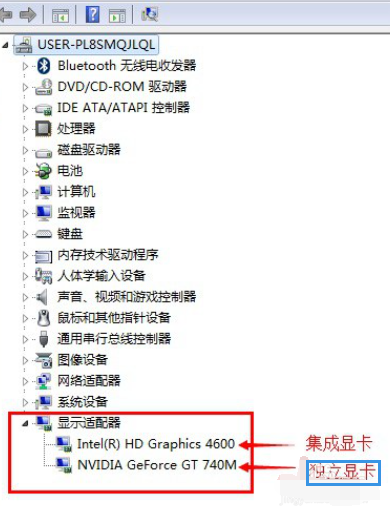
切换显卡图解详情-1
如果是N卡,在电脑桌面空白位置,点击鼠标右键,然后选择【NVIDIA控制面板】
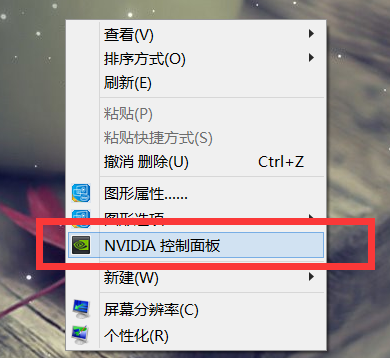
笔记本显卡图解详情-2
在打开的NVIDIA控制面板中,我们在左侧的3D设置中,
点击【管理3D设置】,然后在右侧的【全局设置】中,
将首选图形处理器下方的选项,更改为【高性能NVIDIA处理器】,
完成后,记得再点击底部的【保存】
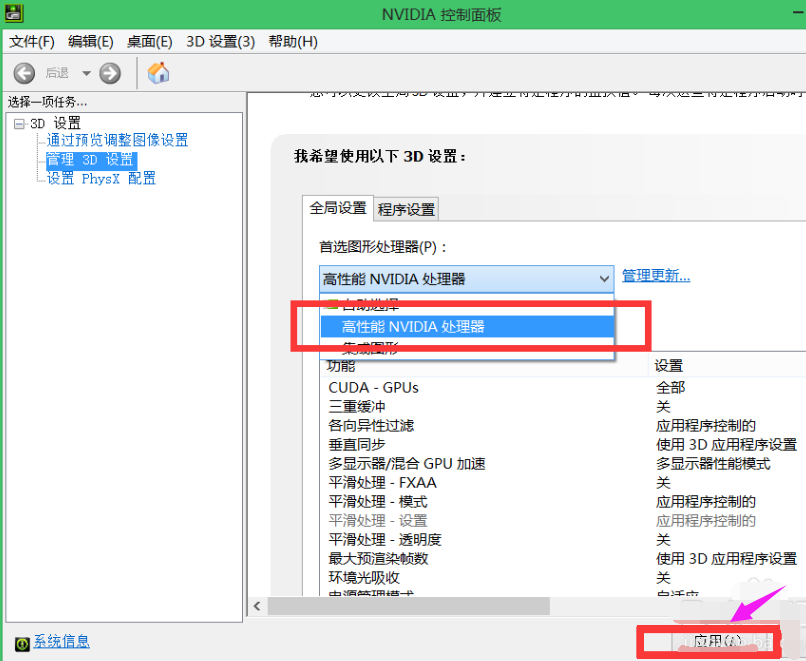
双显卡图解详情-3
以上是N卡设置方法,下面是A卡淂,同样是在电脑桌面空白位置,点击鼠标【右键】,在弹出的选项中,点击【配置可交换显示卡】
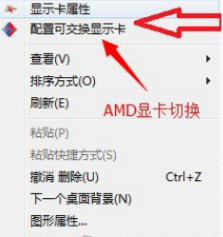
笔记本图解详情-4
然后在弹出的AMD可切换显示卡设置中,我们可以将需要设置为独立显卡运行的应用程序添加进来,然后选择【高性能】即可,
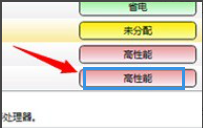
笔记本图解详情-5
完成后点击底部的【保存】就可以了
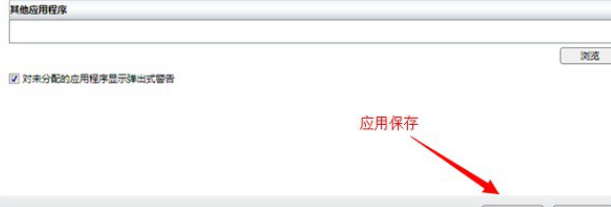
笔记本显卡图解详情-6
以上就是笔记本双显卡切换的操作。
















